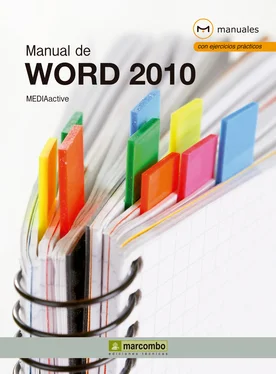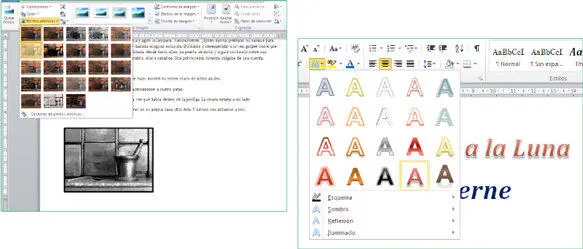Manual de
Manual de
Manual de Word 2010
© MEDIAactive
Primera edición, abril 2011
© 2011 MARCOMBO, S.A.
Gran Via de les Corts Catalanes, 594
08007 Barcelona (España)
www.marcombo.com
en coedición con:
© 2011 ALFAOMEGA GRUPO EDITOR, S.A. de C.V.
C/ Pitágoras 1139 - Colonia del Valle
03100 – México D.F. (México)
www.alfaomega.com.mx
Diseño de la cubierta: NDNU DISSENY GRÀFIC
Con la colaboración de:

«Cualquier forma de reproducción, distribución, comunicación pública o transformación de esta obra sólo puede ser realizada con la autorización de sus titulares, salvo excepción prevista por la ley. Diríjase a CEDRO (Centro Español de Derechos Reprográficos, www.cedro.org) si necesita fotocopiar o escanear algún fragmento de esta obra».
ISBN por Marcombo: 978-84-267-1870-9
ISBN por Alfaomega:
ISBN (obra completa): 978-84-267-1674-3
D.L.:
Printed in Spain
Presentación
La interfaz de Word 2010
Introducción
Lección 1. Acceder a Word 2010
Lección 2. La nueva interfaz de Word 2010
Lección 3. La Barra de herramientas de Acceso Rápido
Lección 4. La Cinta de opciones
Lección 5. Las fichas contextuales
Lección 6. Las galerías y la Vista previa activa
Lección 7. La pestaña Archivo y la vista Backstage
Lección 8. La Barra de herramientas mini
Lección 9. La barra de estado
Lección 10. Personalizar el entorno Word 2010
Lección 11. Exportar e importar personalizaciones
Crear y guardar documentos
Introducción
Lección 12. Crear un documento
Lección 13. Guardar un documento
Lección 14. Abrir un documento
Lección 15. Crear, usar y guardar plantillas
Lección 16. Trabajar con formato Word 97-2003
Lección 17. Guardar como página Web
Lección 18. Guardar como PDF o XPS
Trabajar con textos
Introducción
Lección 19. Insertar texto
Lección 20. Deshacer, rehacer y repetir tareas
Lección 21. Buscar y remplazar
Lección 22. Seleccionar texto
Lección 23. Copiar, cortar y pegar
Lección 24. Opciones de pegado y pegados especiales
Lección 25. Atributos de texto
Lección 26. Efectos de texto
Lección 27. Alineación de texto y sangrías
Lección 28. El interlineado
Lección 29. Los estilos
Lección 30. Las tabulaciones
Lección 31. Las viñetas
Lección 32. Las listas numeradas y las multinivel
Las vistas y el diseño del documento
Introducción
Lección 33. Cambiar las vistas de un documento
Lección 34. Configurar la cuadrícula
Lección 35. Aplicar temas
Lección 36. Las páginas de marcos
Lección 37. Insertar columnas
Lección 38. Partir palabras
Lección 39. Aplicar bordes y sombreados
Lección 40. Los fondos de página
Lección 41. Las marcas de agua
Insertar elementos en el documento
Introducción
Lección 42. Insertar una portada
Lección 43. Insertar saltos de página y saltos de columna
Lección 44. Insertar y editar tablas
Lección 45. Convertir tabla en texto y viceversa
Lección 46. Insertar y editar gráficos
Lección 47. Insertar y editar gráficos SmartArt
Lección 48. Insertar imágenes en un documento
Lección 49. Editar imágenes en Word 2010
Lección 50. Insertar capturas de pantalla
Lección 51. Insertar hipervínculos
Lección 52. Insertar marcadores
Lección 53. Insertar encabezados y pies de página
Lección 54. Insertar número de página
Lección 55. Insertar un cuadro de texto
Lección 56. Insertar una letra capital
Lección 57. Insertar un objeto vinculado
Lección 58. Insertar texto de archivo
Lección 59. Insertar un título con WordArt
Lección 60. Aplicar efectos visuales a un texto
Lección 61. Insertar un autotexto
Lección 62. Insertar un símbolo
Trabajar con referencias
Introducción
Lección 63. Trabajar con notas al pie y notas finales
Lección 64. Trabajar con referencias cruzadas
Lección 65. Trabajar con tablas de contenido
Lección 66. Trabajar con índices
Lección 67. Trabajar con bibliografía
Lección 68. Trabajar con citas y fuentes
Lección 69. Trabajar con títulos
Revisar y proteger
Introducción
Lección 70. Revisión ortográfica y gramatical
Lección 71. Búsqueda de sinónimos y referencias
Lección 72. Usar la autocorrección
Lección 73. Añadir un símbolo por autocorrección
Lección 74. Autocorrección desde la etiqueta inteligente
Lección 75. Configurar autoformato
Lección 76. Establecer el idioma de corrección
Lección 77. Traducir en Word
Lección 78. Comentar un documento
Lección 79. Control de cambios
Lección 80. Personalizar el control de cambios
Lección 81. Comparar documentos
Lección 82. Cifrar un documento
Lección 83. Restringir la edición
Lección 84. Marcar un documento como final
Lección 85. Inspeccionar un documento
Lección 86. Personalizar las propiedades de un documento
Lección 87. Crear una firma digital invisible
Lección 88. Insertar una firma visible en la línea de firma
Lección 89. Comprobar la accesibilidad
Lección 90. Comprobar compatibilidad
Lección 91. Administrar versiones de documentos
Imprimir y compartir
Lección 92. Combinar correspondencia
Lección 93. Crear etiquetas para correspondencia
Lección 94. Crear sobres para correspondencia
Lección 95. Combinar en correo electrónico
Lección 96. Adjuntar a un correo electrónico
Lección 97. Enviar como PDF o XPS
Lección 98. Guardar en SkyDrive
Lección 99. Publicar en un blog
Lección 100. Configurar la página de impresión
Definitivamente, el programa de creación de documentos de texto más conocido, utilizado y respetado en el mundo es Microsoft Office Word. La versión a la que se dedica este manual,
Word 2010, tal como sucede con todas las aplicaciones de la suite Office, presenta una interfaz de usuario renovada, en la que destacan especialmente la pestaña Archivoy la vista Backstage, y ofrece además nuevas utilidades que permiten analizar, compartir y administrar la información de manera sencilla y segura.
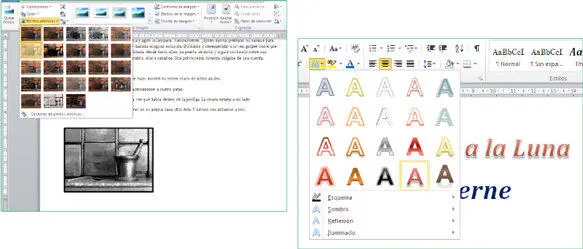
Con Word 2010 es posible aplicar a sus documentos las ampliadas galerías de estilos y temas de la aplicación, obtener espectaculares gráficos con aspecto profesional a partir de los datos introducidos, compartir información de un modo seguro con clientes, socios o compañeros, subir documentos directamente a un blog personal...En definitiva, se trata de una útil y sencilla herramienta que permite crear documentos con diseños realmente elaborados y luego distribuirlo por múltiples vías sin ninguna dificultad y sin tener que salir de la aplicación. Su uso puede ser tanto personal (para crear álbumes de fotos, cartas u otros documentos personales) como profesional o empresarial (para elaborar formularios, presentaciones, informes, etc.)
Читать дальше